Bản thân việc tăng tốc máy tính đặc biệt mang tính chủ quan và đòi hỏi phải xử lý rất nhiều vấn đề trên máy tính. Để giúp quá trình này trở nên đơn giản hơn, các nhà phát triển đã cho ra mắt một số công cụ tăng tốc máy tính. Có quá nhiều chương trình trên thị trường tuyên bố rằng chúng có thể tăng tốc máy tính, tuy nhiên, không nhiều lựa chọn trong số này thực sự phát huy tác dụng.
Trong bài viết hôm nay, Quantrimang.com sẽ tổng hợp và giói thiệu với bạn đọc danh sách những công cụ tăng tốc máy tính tốt nhất hiện nay để bạn tham khảo.
1. IObit Advanced SystemCare
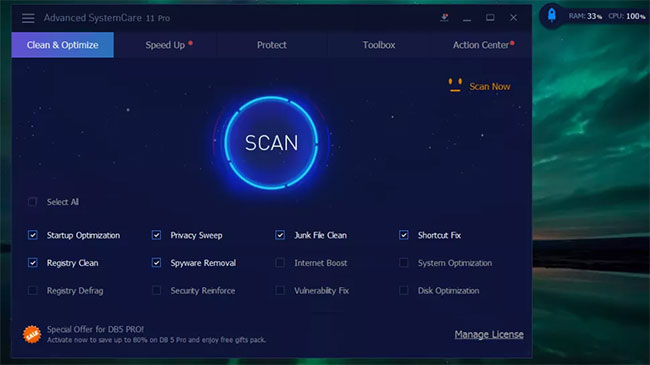
Lý do chọn IObit Advanced SystemCare:
- Bộ công cụ mở rộng
- Kết quả quét được gắn nhãn rõ ràng
- Bộ công cụ bảo mật
- Phiên bản cao cấp giá cả phải chăng
IObit Advanced SystemCare thực hiện phương pháp tiếp cận theo hai hướng, nhắm mục tiêu vào cả sự lộn xộn của PC nói chung và các mối đe dọa bảo mật.
Phiên bản miễn phí của phần mềm bao gồm các nguyên tắc cơ bản, với chức năng quét hệ thống nhanh chóng, bảo vệ bằng một cú nhấp chuột khỏi bị hack, giám sát hiệu suất và khả năng tự động nắm bắt khuôn mặt của những kẻ xâm nhập tiềm năng bằng FaceID.
Đây là một công cụ tuyệt vời - được thiết kế tốt và đơn giản để sử dụng - nhưng để thu được lợi ích đầy đủ, bạn sẽ cần đầu tư vào phiên bản cao cấp của phần mềm. IObit Advanced SystemCare Pro là một trong những công cụ dọn dẹp hợp lý nhất và mang theo một loạt các tính năng bổ sung, bao gồm tối ưu hóa khởi động, cập nhật tự động và giám sát hiệu suất.
Advanced SystemCare Ultimate cung cấp một bộ bảo mật đầy đủ để bảo vệ PC của bạn khỏi phần mềm độc hại và virus, bao gồm bảo vệ khỏi ransomware phát hiện các thay đổi file trái phép trong thời gian thực và chặn chúng trước khi dữ liệu của bạn có thể bị mã hóa - ngay cả khi đó là một loại mối đe dọa mới chưa từng gặp phải trước đây.
Một số công cụ của IObit Advanced SystemCare sẽ có ảnh hưởng không đáng kể đến hiệu suất hệ thống trừ khi bạn thực sự tìm hiểu kỹ, nhưng việc quét sâu sẽ đưa ra rất nhiều cải tiến tiềm năng có thể tạo ra sự khác biệt rõ ràng cho hiệu suất hệ thống. Việc ghi nhãn rõ ràng cho các kết quả quét để người dùng có thể đưa ra quyết định sáng suốt về những gì cần giữ lại và loại bỏ được đánh giá rất cao.
2. Ashampoo WinOptimizer
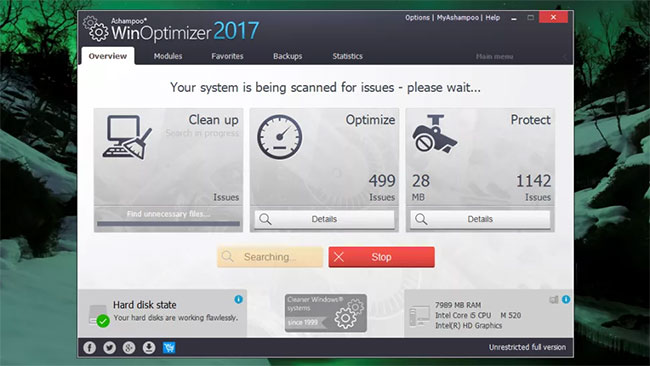
Lý do lựa chọn Ashampoo WinOptimizer
- Quét hệ thống nhanh chóng
- Kết quả quét chi tiết
- Phiên bản cao cấp giá cả phải chăng
Ashampoo WinOptimizer là một trong những công cụ dễ tiếp cận nhất để tăng tốc PC của bạn và là một lựa chọn tuyệt vời nếu bạn chưa từng sử dụng công cụ tối ưu hóa hệ thống trước đây.
Nhấp vào Start search và nó sẽ quét ổ đĩa của bạn để tìm các vấn đề tiềm ẩn và chia kết quả thành 3 loại: Dọn dẹp (file rác), tối ưu hóa (cài đặt Internet) và bảo vệ (lịch sử và nhật ký). Bạn có thể sửa chữa tất cả những điều này chỉ với một cú nhấp chuột hoặc nhấp vào nút Details để biết thêm thông tin.
Đây là nơi Ashampoo WinOptimizer thực sự tỏa sáng. Thay vì chỉ hiển thị cho bạn một danh sách tên file dài dằng dặc, nó sẽ hướng dẫn bạn từng vấn đề riêng lẻ, đưa ra mô tả ngắn gọn, giải thích về cách nó có thể ảnh hưởng đến hiệu suất PC của bạn và hành động được khuyến nghị. Thật hạnh phúc khi thấy một giao diện được thiết kế rất cẩn thận có tính đến khả năng truy cập.
Ngoài ra còn có gói công cụ quản lý chống phân mảnh, gỡ cài đặt và khởi động thông thường (được nhóm trong tab “Modules”), nhưng công cụ quét chính là điểm phần mềm này thực sự tỏa sáng.
3. Iolo System Mechanic
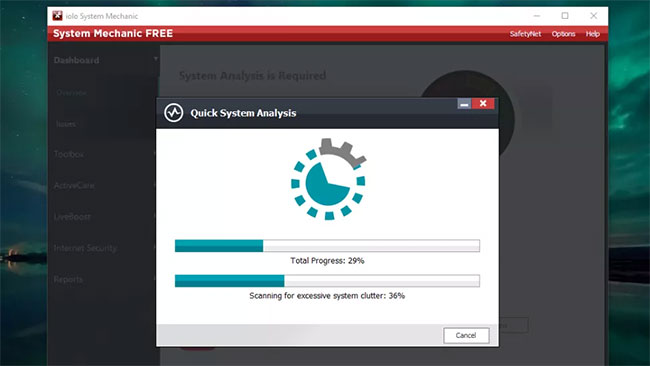
Lý do chọn Iolo System Mechanic
- Quét nhanh và sâu
- Kết quả quét chi tiết
- Phiên bản Pro bảo vệ khỏi phần mềm độc hại
Cho dù bạn chọn phiên bản miễn phí hay cao cấp, Iolo System Mechanic là một trong những công cụ tốt nhất để tăng tốc PC của bạn và xóa các file không mong muốn.
System Mechanic cung cấp hai kiểu quét: Nhanh và sâu. Tùy chọn đầu tiên xác định các vấn đề phổ biến nhất (bao gồm các file tạm thời, lịch sử trình duyệt và những mục registry). Quét sâu nghiên cứu sâu hơn và có khả năng hiển thị nhiều kết quả hơn, nhưng sẽ mất vài phút. Kết quả của bạn có thể khác, nhưng theo thử nghiệm, cả hai tùy chọn đều cho thấy một số vấn đề giống nhau.
Nhấp vào liên kết “Details” cung cấp nhiều thông tin về các vấn đề đã xác định và lý do bạn có thể muốn loại bỏ chúng, mặc dù nó không hoàn toàn đơn giản như Ashampoo Winoptimizer.
Iolo System Mechanic Professional là công cụ đắt nhất trong số các công cụ tăng tốc PC ở đây. Tuy nhiên, nó không chỉ là một trình tối ưu hóa hệ thống; mà còn bao gồm tính năng bảo vệ chống phần mềm độc hại kép, khôi phục dữ liệu, xóa file an toàn và nhiều tính năng bổ sung khác.
Nếu bạn đang cân nhắc mua một công cụ chống phần mềm độc hại để bổ sung cho phần mềm diệt virus của mình, thì bạn nên thêm Iolo System Mechanic vào danh sách lựa chọn của mình. Lưu ý rằng bạn sẽ được yêu cầu gửi địa chỉ email trong quá trình đăng ký, nhưng Iolo không chia sẻ địa chỉ đó với các bên thứ ba.
4. Piriform CCleaner
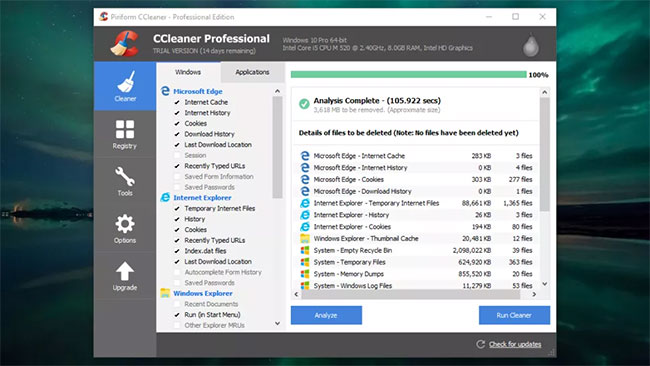
Lý do chọn Piriform CCleaner:
- Quét kỹ lưỡng
- Kết quả được tổ chức tốt
Piriform CCleaner cực kỳ triệt để, quét mọi thứ còn sót lại trong ổ cứng hoặc SSD của bạn để tìm các file không cần thiết có thể làm chậm nó. Tuy nhiên, không giống như một số công cụ tăng tốc hệ thống, nó không bao giờ khiến người dùng thấy choáng ngợp. Kết quả tìm kiếm được sắp xếp thành các danh mục hợp lý (chẳng hạn như các file tạm thời được đính kèm với trình duyệt web và những file liên quan đến Windows) và bất kỳ file nào bạn có thể muốn giữ lại đều được bỏ chọn theo mặc định.
CCleaner không cung cấp mô tả về tất cả các loại file trước khi đề nghị xóa chúng, nhưng nếu bạn chọn bất kỳ file nào trong phần Advanced, nó sẽ cho bạn biết lý do tại sao bạn nên suy nghĩ kỹ trước khi xóa chúng. Trình quét registry của CCleaner thật tuyệt vời; hầu hết các công cụ tăng tốc hệ thống chỉ cung cấp cho bạn tùy chọn một cú nhấp chuột, nhưng CCleaner cho phép bạn chọn loại mục nhập để tìm kiếm. Điều này lý tưởng nếu bạn đang gặp sự cố với một cái gì đó cụ thể (ví dụ, nếu bạn không thể cài đặt lại một chương trình do một mục nhập còn sót lại sau khi bạn gỡ cài đặt nó).
Bạn cũng nhận được các công cụ chống phân mảnh, xóa ổ đĩa và khôi phục hệ thống thông thường, mặc dù tất cả chúng đều có thể truy cập dễ dàng thông qua Control Panel của Windows 10.
Khi cài đặt CCleaner Free, bạn cũng sẽ được cung cấp bản tải xuống Avast Free Antivirus. Đây là một trong những ứng dụng diệt virus miễn phí tốt nhất hiện nay và rất đáng xem xét nếu bạn đang tìm kiếm một bộ bảo mật mới, nhưng nếu không, hãy đảm bảo rằng bạn bỏ chọn hộp đó trước khi tiếp tục.
CCleaner Pro mang đến cho bạn khả năng giám sát thời gian thực thuận tiện, dọn dẹp theo lịch trình, cập nhật tự động và hỗ trợ cao cấp. Trình dọn dẹp miễn phí tuyệt vời, nhưng phiên bản Pro sẽ tiết kiệm thời gian và không phức tạp về lâu dài.
5. Glary Utilities
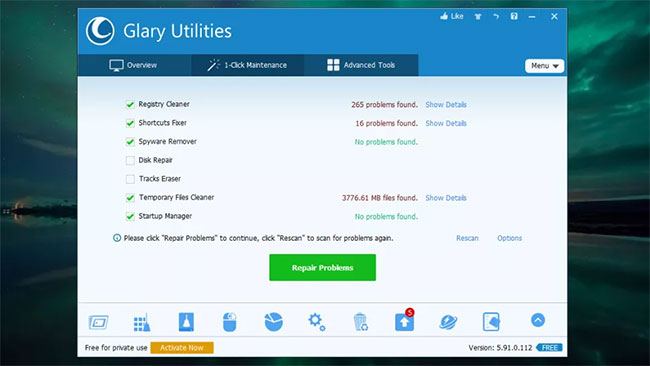
Lý do chọn Glary Utilities:
- Quét nhanh
- Cập nhật tự động
Cả phiên bản miễn phí và cao cấp của Glary Utilities hứa hẹn sẽ giúp PC của bạn nhanh hơn tới 8 lần. Điểm thu hút chính của nó là khả năng dọn dẹp bằng một cú nhấp chuột, nhưng cũng có một loạt tính năng bổ sung bao gồm trình phân tích không gian ổ đĩa, trình quản lý tiến trình và trình quản lý menu ngữ cảnh (một bổ sung bất ngờ nhưng được chào đón).
Glary Utilities cũng cung cấp ước tính hữu ích về thời gian khởi động của PC và phiên bản miễn phí bao gồm cập nhật tự động - một tính năng tiết kiệm thời gian mà bạn thường phải trả tiền.
Tùy chọn bảo trì bằng một cú nhấp chuột của công cụ kiểm tra tất cả các yếu tố thông thường của hệ thống, bao gồm những mục registry bị hỏng và bị thiếu, cũng như các file tạm thời. Một số thuật ngữ dùng trong công cụ này có chút kỳ lạ. Ví dụ, công cụ dọn dẹp lịch sử của Glary Utilities được liệt kê là Tracks Eraser. Nếu Glary Utilities tìm thấy các vấn đề liên quan đến chúng, bạn có thể nhấp vào “Show details” để tìm hiểu xem chúng là gì.
Một lời cảnh báo: Khi cài đặt phiên bản miễn phí của Glary Utilities, bạn sẽ được cung cấp tùy chọn để thêm biểu tượng trên màn hình cho Maiagames - nhà phát triển các game phiêu lưu và giải đố miễn phí. Hộp đánh dấu được bỏ chọn theo mặc định, nhưng bạn cần chú ý nếu bạn muốn tránh bất kỳ phần bổ sung nào.
 Công nghệ
Công nghệ  Windows
Windows  iPhone
iPhone  Android
Android  Làng CN
Làng CN  Khoa học
Khoa học  Ứng dụng
Ứng dụng  Học CNTT
Học CNTT  Game
Game  Download
Download  Tiện ích
Tiện ích 









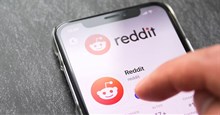

 Nhạc, phim, truyện online
Nhạc, phim, truyện online  Phần mềm học tập
Phần mềm học tập  Linux
Linux  Đồng hồ thông minh
Đồng hồ thông minh  Chụp ảnh - Quay phim
Chụp ảnh - Quay phim  macOS
macOS  Phần cứng
Phần cứng  Thủ thuật SEO
Thủ thuật SEO  Kiến thức cơ bản
Kiến thức cơ bản  Dịch vụ ngân hàng
Dịch vụ ngân hàng  Lập trình
Lập trình  Dịch vụ công trực tuyến
Dịch vụ công trực tuyến  Dịch vụ nhà mạng
Dịch vụ nhà mạng  Nhà thông minh
Nhà thông minh  Ứng dụng văn phòng
Ứng dụng văn phòng  Tải game
Tải game  Tiện ích hệ thống
Tiện ích hệ thống  Ảnh, đồ họa
Ảnh, đồ họa  Internet
Internet  Bảo mật, Antivirus
Bảo mật, Antivirus  Họp, học trực tuyến
Họp, học trực tuyến  Video, phim, nhạc
Video, phim, nhạc  Giao tiếp, liên lạc, hẹn hò
Giao tiếp, liên lạc, hẹn hò  Hỗ trợ học tập
Hỗ trợ học tập  Máy ảo
Máy ảo  Điện máy
Điện máy  Tivi
Tivi  Tủ lạnh
Tủ lạnh  Điều hòa
Điều hòa  Máy giặt
Máy giặt  Quạt các loại
Quạt các loại  Cuộc sống
Cuộc sống  Kỹ năng
Kỹ năng  Món ngon mỗi ngày
Món ngon mỗi ngày  Làm đẹp
Làm đẹp  Nuôi dạy con
Nuôi dạy con  Chăm sóc Nhà cửa
Chăm sóc Nhà cửa  Du lịch
Du lịch  Halloween
Halloween  Mẹo vặt
Mẹo vặt  Giáng sinh - Noel
Giáng sinh - Noel  Quà tặng
Quà tặng  Giải trí
Giải trí  Là gì?
Là gì?  Nhà đẹp
Nhà đẹp  TOP
TOP  Ô tô, Xe máy
Ô tô, Xe máy  Giấy phép lái xe
Giấy phép lái xe  Tấn công mạng
Tấn công mạng  Chuyện công nghệ
Chuyện công nghệ  Công nghệ mới
Công nghệ mới  Trí tuệ nhân tạo (AI)
Trí tuệ nhân tạo (AI)  Anh tài công nghệ
Anh tài công nghệ  Bình luận công nghệ
Bình luận công nghệ  Quiz công nghệ
Quiz công nghệ  Microsoft Word 2016
Microsoft Word 2016  Microsoft Word 2013
Microsoft Word 2013  Microsoft Word 2007
Microsoft Word 2007  Microsoft Excel 2019
Microsoft Excel 2019  Microsoft Excel 2016
Microsoft Excel 2016  Microsoft PowerPoint 2019
Microsoft PowerPoint 2019  Google Sheets - Trang tính
Google Sheets - Trang tính  Code mẫu
Code mẫu  Photoshop CS6
Photoshop CS6  Photoshop CS5
Photoshop CS5  Lập trình Scratch
Lập trình Scratch  Bootstrap
Bootstrap